| 일 | 월 | 화 | 수 | 목 | 금 | 토 |
|---|---|---|---|---|---|---|
| 1 | 2 | 3 | ||||
| 4 | 5 | 6 | 7 | 8 | 9 | 10 |
| 11 | 12 | 13 | 14 | 15 | 16 | 17 |
| 18 | 19 | 20 | 21 | 22 | 23 | 24 |
| 25 | 26 | 27 | 28 | 29 | 30 | 31 |
Tags
- copy on write
- fastlane
- SHIMMER
- FocusNode
- 성능 개선
- Equatable
- reject
- Codepush
- BloC
- flutter web
- MVVM
- appstore
- 글자깨짐
- FLUTTER
- 무선빌드
- Codemagic
- IOS
- Android
- GetX
- TextInputFormatter
- python3
- reactivex
- PG결제
- abstact
- DevTools
- Swift
- shorebird
- error
- struct
- 갤럭시폴드
Archives
- Today
- Total
뚝딱뚝딱 모바일
[Python] FCM 푸시를 테스트해보자 본문
모바일에서 푸시 서비스를 할 때 98%가 사용하는 것 같은 FCM 푸시를 쉽게 테스트하는 방법에 대해 알아봅시다.
Python 설정
- python 3.10
- pip 24.3.1
전 위와 같은 환경에서 진행했습니다.
Firebase Admin json 발급

본인의 Firebase console에 들어가셔서 프로젝트 설정 - 서비스 계정 탭을 클릭하시면 이러한 화면을 보실 수 있습니다.
새 비공개 키 생성을 눌러 나오는 json 파일을 다운로드 해주시면 됩니다. 만약 기존에 비공개 키가 이미 있다 하시면 그걸 사용하셔도 됩니다.
pip3 install firebase_adminfirebase_admin을 설치해줍니다. (전 firebase_admin 6.6.0을 사용하였습니다.)
코드 전문
import firebase_admin
from firebase_admin import credentials
from firebase_admin import messaging
cred = credentials.Certificate('firebase_key.json이 있는 경로')
firebase_admin.initialize_app(cred)
registration_token = 'FCM 토큰'
message = messaging.Message(
notification=messaging.Notification(
title='title',
body='body'
),
data={
'type': '00',
},
token=registration_token
)
response = messaging.send(message)
print('Successfully sent message:', response)- title과 body는 푸시 메시지의 제목과 본문을 뜻합니다.
- data 파트에 여러분들의 서비스에서 사용하실 내용을 넣어주시면 됩니다.
- registration_token에 여러분이 테스트하고자 하는 기기의 토큰을 넣어주시면 됩니다.
설정을 하시고 터미널에서 아래 명령어를 실행해 주시면 테스트 푸시가 발송되는 것을 보실 수 있습니다!
python3 your_file_name.py'실무 이야기' 카테고리의 다른 글
| [Flutter] Code Push를 해보라고요? (2) - 맨땅에 헤딩하는 법 (2) | 2024.11.22 |
|---|---|
| [Flutter] Code Push를 해보라고요? (1) - 지피지기 (2) | 2024.11.22 |
| [Android] 갤럭시 폴드는 없지만 대응은 하고 싶어 (2) | 2024.11.19 |
| [Flutter] PG결제 웹뷰 만들다 만난 이슈들 (1) | 2024.01.02 |
| [Flutter] 아키텍처에 대한 고민 (2) - 익숙해지니 보이는 것들 (3) | 2023.12.07 |